华为WiFi密码正确却自动连接失败怎么办?
华为设备在连接Wi-Fi时出现自动连接失败的问题,确实会影响日常使用,这种情况可能由多种因素导致,以下从设备设置、网络环境、系统故障等方面进行详细分析,并提供解决方案。

设备端设置问题
- Wi-Fi自动连接开关未开启
部分华为手机或平板在“WLAN”设置中,可能误关闭了“自动连接”功能,检查路径:进入设置→WLAN→点击已保存网络→确保“自动连接”选项为开启状态。 - 网络配置错误
若曾手动修改过Wi-Fi密码或网络类型(如2.4GHz/5GHz频段),可能导致设备无法自动匹配最新配置,建议重新输入密码并勾选“连接时自动重新配置”。
路由器端异常
- DHCP地址池耗尽
路由器DHCP服务分配的IP地址不足时,设备可能无法获取地址,导致连接失败,解决方案:登录路由器管理界面(通常为192.168.1.1),在“DHCP设置”中扩大地址池范围或重启路由器释放IP。 - MAC地址过滤
若路由器启用了MAC地址过滤,而设备的MAC地址未加入白名单,则会自动断开,需登录路由器管理界面,在“安全设置”中添加设备的MAC地址(可在手机“关于手机”中查看)。
系统与软件故障
- 系统缓存错误
临时缓存文件可能引发连接异常,可通过以下步骤清除:进入设置→系统→重选项→重置网络设置(注意:此操作会清除所有 saved Wi-Fi 密码)。
- 系统版本不兼容
部分旧版本系统可能存在兼容性问题,建议检查系统更新:设置→系统和更新→软件更新,升级至最新版本。
硬件与信号干扰
- 信号强度不足
设备距离路由器过远或存在墙体阻隔,可能导致自动连接失败,建议将设备靠近路由器测试,或尝试切换至5GHz频段(若路由器支持)。 - Wi-Fi信道冲突
周邻Wi-Fi信号过多可能导致信道拥堵,登录路由器管理界面,在“无线设置”中将信道更改为1、6、11等干扰较少的频段。
常见问题排查流程表
| 问题类型 | 检查步骤 | 解决方案 |
|---|---|---|
| 自动连接开关关闭 | 设置→WLAN→点击网络→检查“自动连接” | 手动开启 |
| 路由器DHCP耗尽 | 登录路由器管理界面→DHCP设置→查看地址池使用情况 | 重启路由器或扩大地址池 |
| MAC地址过滤 | 路由器管理界面→安全设置→MAC过滤→检查设备MAC是否在列表 | 添加设备MAC地址至白名单 |
| 系统缓存错误 | 设置→系统→重选项→重置网络设置 | 清除网络缓存后重新连接 |
| 信号干扰 | 使用Wi-Fi分析仪工具(如“WiFi Analyzer”)检查信道占用情况 | 更改路由器信道或调整设备位置 |
若以上方法均无法解决,可能是设备硬件故障(如Wi-Fi模块损坏),建议联系华为官方售后进行检测,临时应急方案可开启“移动数据”并使用“个人热点”替代,确保网络畅通,日常使用中,建议定期重启路由器和设备,避免长时间运行导致缓存堆积或服务异常。


版权声明:本文由环云手机汇 - 聚焦全球新机与行业动态!发布,如需转载请注明出处。



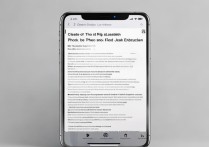
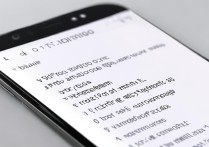

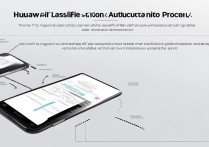





 冀ICP备2021017634号-5
冀ICP备2021017634号-5
 冀公网安备13062802000102号
冀公网安备13062802000102号